学习在 MAC系统上给 PDF文件加密的方法
我上班的时候经常使用不同的文字处理器和文本编辑软件。我写好的大部分文档都用很流行的那种(尤其是windows用户常用的)选项来生成,也就是用“打印-〉保存成PDF”。很多情况下,有些个人的PDF文档,我需要进行加密。
很多工具,比如Adobe Acrobat都能给PDF文件设置密码,但是我不想花几百块钱去购买这些软件。除此之外,我比较特立独行的一面,希望通过其他方法给这些PDF加密。
本文中我将详细讲述怎样在MAC OS X上,用随处可得的命令行功能以及Automator工作流给PDF文件加密。
我在网上用Google搜索到Masayuki Nii写的一篇文章,他介绍了一种在Mac OS X Tiger上使用的工具。它直接用PDFKit来给PDF文件设置密码和权限。该软件包会安装一种pdfauxinfo的命令行功能,还有所谓的“给PDF添加Aux info”的Automator 控件,该控件在Automator工具的PDF控件下可用。
我既会讲到用Automator来创建加密PDF文件的方法,也会讲到使用pdfauxinfo命令行功能的方法。我建议大家使用Automator方案,因为这种方法可以方便地整合进定制的工作流中去。
额外信息:除了本文中讲的加密功能外,pdfauxinfo还可以实现一些额外功能,比如设置copy/print权限以及修改PDF文件作者,创建者以及标题等等呢个。你可以在一些我列出的截图上看到这些功能。
下载并解开压缩包以后,系统会自动安装pdfauxinfo,安装路径是/usr/sbin/pdfauxinfo。之后,你可以将它移到任意位置,但需要注意的是,Automator就不能像它这样随便放置在任何位置。
--help参数将显示程序选项: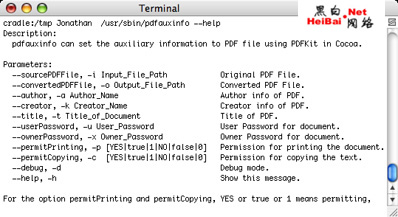
输入下列参数后就可以把现存文件转成加密的PDF版本: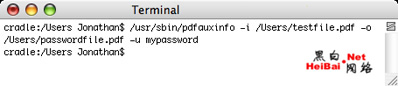
-i ->当前PDF文件
-o ->新的加密文件
-u ->需要用户设置的密码
不要设置-x(所有者密码),因为该选项只是针对跟PDF文件有关的权限。如果只设置了所有者密码来决定允许谁打印,那么任何人都能打开该PDF文件,但是不能打印而已。
Automator是使用不同控件中可用的程序选项的典型例子。之前我也说过,安装该程序时它会自动创建Automator 控件。就像这样: 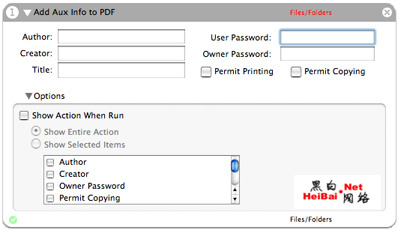
填入必要信息,本例中只需填入用户密码,这很简单,但使用Automator控件的话我们需要填很多其他的信息。
由于该控件要求文件/文件夹输入值,那么最好的方法就是把“获取高级搜索项”或者“索取搜索项”放进去。我一般用前一种方法,用这种方法你可以在不同位置的许多PDF文件中选择多个文件出来。
把这两个控件在一个工作流中结合就行了,但是根据我的经验,我们还需要做一件事。把“获取高级搜索选项”和“给PDF添加AUX信息”结合起来后,这样所有新建的加密的PDF文件都会自动被放置到电脑上的/tmp文件夹。最好你还能把“更多搜索选项”作为第三方控件添加进来,于是你就得到如下的工作流: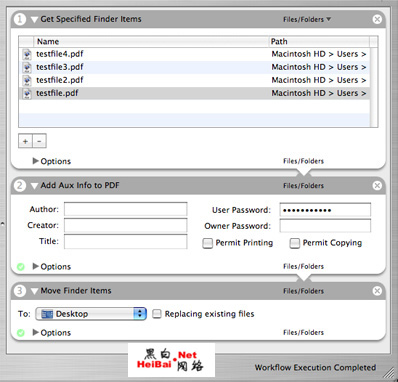
该工作流用密码保护选定的PDF文件,并且把这些文件移到你指定的位置。在这个过程中我遇到的唯一阻碍就是,使用Automator 控件的话你就无法指定输出文件的名称。如果你认为通过使能“移动搜索项目”中的“替代现有文件”确认框来解决这个问题,那你就错了;这是只是一个移动控件。输出文件的名字是随机的,比如pdfauxinfo.k365vaq6.pdf。很有可能存在一种Automator控件,而它可以获得文件的名字并修改之,但是我并没用使用它。
存取加密PDF文件
预览新近创建的加密文件: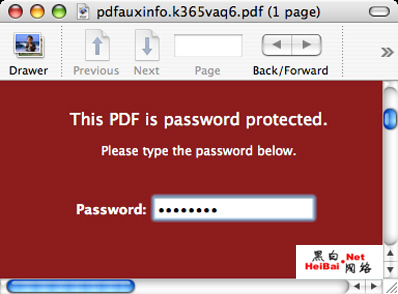
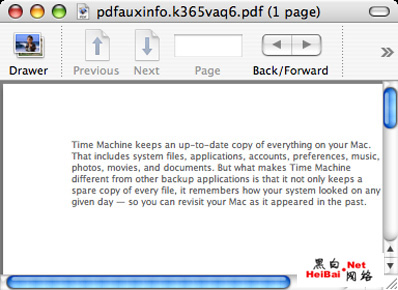
用Adobe Reader 8.1.0打开新建的加密文件: 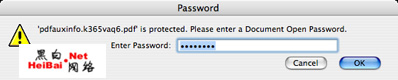
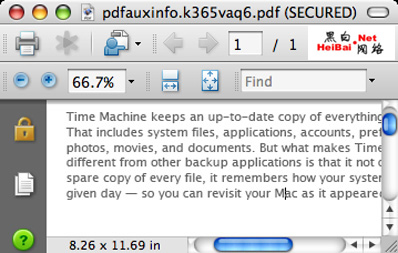
在微软的Vista系统中用Adobe Reader 8.1.0打开新建的加密文件: 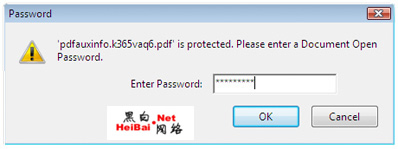
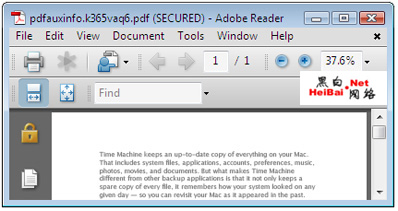
以上就是在Mac OS X Tiger上创建加密的PDF文件的免费的方法了。
推荐系统
番茄花园 Windows 10 极速企业版 版本1903 2022年7月(32位) ISO镜像快速下载
语言:中文版系统大小:3.98GB系统类型:Win10番茄花园 Windows 10 32位极速企业版 v2022年7月 一、系统主要特点: 使用微软Win10正式发布的企业TLSB版制作; 安装过程全自动无人值守,无需输入序列号,全自动设置; 安装完成后使用Administrator账户直接登录系统,无需手动设置账号。 安装过程中自动激活
新萝卜家园电脑城专用系统 Windows10 x86 企业版 版本1507 2022年7月(32位) ISO镜像高速下载
语言:中文版系统大小:3.98GB系统类型:Win10新萝卜家园电脑城专用系统 Windows10 x86企业版 2022年7月 一、系统主要特点: 使用微软Win10正式发布的企业TLSB版制作; 安装过程全自动无人值守,无需输入序列号,全自动设置; 安装完成后使用Administrator账户直接登录系统,无需手动设置账号。 安装过程
笔记本&台式机专用系统 Windows10 企业版 版本1903 2022年7月(32位) ISO镜像快速下载
语言:中文版系统大小:3.98GB系统类型:Win10笔记本台式机专用系统 Windows 10 32位企业版 v2022年7月 一、系统主要特点: 使用微软Win10正式发布的企业TLSB版制作; 安装过程全自动无人值守,无需输入序列号,全自动设置; 安装完成后使用Administrator账户直接登录系统,无需手动设置账号。 安装过
笔记本&台式机专用系统 Windows10 企业版 版本1903 2022年7月(64位) 提供下载
语言:中文版系统大小:3.98GB系统类型:Win10笔记本台式机专用系统 Windows10 64专业版 v2022年7月 一、系统主要特点: 使用微软Win10正式发布的专业版制作; 安装过程全自动无人值守,无需输入序列号,全自动设置; 安装完成后使用Administrator账户直接登录系统,无需手动设置账号。 安装过程中自动
雨林木风 Windows10 x64 企业装机版 版本1903 2022年7月(64位) ISO镜像高速下载
语言:中文版系统大小:3.98GB系统类型:Win10新雨林木风 Windows10 x64 企业装机版 2022年7月 一、系统主要特点: 使用微软Win10正式发布的企业TLSB版制作; 安装过程全自动无人值守,无需输入序列号,全自动设置; 安装完成后使用Administrator账户直接登录系统,无需手动设置账号。 安装过程中自动激活
深度技术 Windows 10 x64 企业版 电脑城装机版 版本1903 2022年7月(64位) 高速下载
语言:中文版系统大小:3.98GB系统类型:Win10深度技术 Windows 10 x64 企业TLSB 电脑城装机版2022年7月 一、系统主要特点: 使用微软Win10正式发布的企业TLSB版制作; 安装过程全自动无人值守,无需输入序列号,全自动设置; 安装完成后使用Administrator账户直接登录系统,无需手动设置账号。 安装过程
电脑公司 装机专用系统Windows10 x64 企业版2022年7月(64位) ISO镜像高速下载
语言:中文版系统大小:3.98GB系统类型:Win10电脑公司 装机专用系统 Windows10 x64 企业TLSB版2022年7月一、系统主要特点: 使用微软Win10正式发布的企业TLSB版制作; 安装过程全自动无人值守,无需输入序列号,全自动设置; 安装完成后使用Administrator账户直接登录系统,无需手动设置账号。 安装过
新雨林木风 Windows10 x86 企业装机版2022年7月(32位) ISO镜像高速下载
语言:中文版系统大小:3.15GB系统类型:Win10新雨林木风 Windows10 x86 专业版 2022年7月 一、系统主要特点: 使用微软Win10正式发布的专业版制作; 安装过程全自动无人值守,无需输入序列号,全自动设置; 安装完成后使用Administrator账户直接登录系统,无需手动设置账号。 安装过程中自动激活系统,无
热门系统
- 1华硕笔记本&台式机专用系统 GhostWin7 32位正式旗舰版2018年8月(32位)ISO镜像下载
- 2雨林木风 Ghost Win7 SP1 装机版 2020年4月(32位) 提供下载
- 3深度技术 Windows 10 x86 企业版 电脑城装机版2018年10月(32位) ISO镜像免费下载
- 4电脑公司 装机专用系统Windows10 x86喜迎国庆 企业版2020年10月(32位) ISO镜像快速下载
- 5深度技术 Windows 10 x86 企业版 六一节 电脑城装机版 版本1903 2022年6月(32位) ISO镜像免费下载
- 6深度技术 Windows 10 x64 企业版 电脑城装机版2021年1月(64位) 高速下载
- 7新萝卜家园电脑城专用系统 Windows10 x64 企业版2019年10月(64位) ISO镜像免费下载
- 8新萝卜家园 GhostWin7 SP1 最新电脑城极速装机版2018年8月(32位)ISO镜像下载
- 9电脑公司Ghost Win8.1 x32 精选纯净版2022年5月(免激活) ISO镜像高速下载
- 10新萝卜家园Ghost Win8.1 X32 最新纯净版2018年05(自动激活) ISO镜像免费下载
热门文章
- 1华为手环6pro有游泳功能吗-支持游泳模式吗
- 2重装上阵新赛季有哪些重型武器_重装上阵新赛季重型武器列表
- 3系统之家win8笔记本推荐
- 4AMD锐龙R3-1200性能怎么样 AMD Ryzen 3 1200深度评测
- 5揭盖中乐视会员?康师傅饮料瓶盖编码泄露,中了也白中
- 6使用win7中本地搜索功能时四个技巧快速找到文件的操作方如何用win7的搜索功能法
- 7premiere怎么更改素材序列? premiere更改序列设置的方法
- 8天天酷跑布鲁与冰原狼仔哪一个好 布鲁好还是冰原狼仔好
- 9斐讯k1路由器刷Breed BootLoader(不死UBoot)教程
- 10路由器密码忘了怎么办 无线路由器登陆密码忘了解决方法【详解】
常用系统
- 1深度技术Ghost Win8.1 x32位 特别纯净版2022年4月(免激活) ISO镜像高速下载
- 2电脑公司 GhostXpSp3 电脑城装机版 2021年11月 ISO镜像高速下载
- 3深度技术 GHOSTXPSP3 电脑城极速装机版 2020年12月 ISO镜像高速下载
- 4番茄花园Ghost Win7 x64 SP1稳定装机版2021年1月(64位) 高速下载
- 5深度技术 Ghost Win7 x64 Sp1 电脑城纯净版2020年6月(64位) ISO镜像高速下载
- 6番茄花园 Ghost XP SP3 海量驱动装机版 2021年1月 ISO镜像高速下载
- 7雨林木风 Ghost Win7 SP1 装机版 2022年4月(32位) 提供下载
- 8雨林木风 Ghost Win7 SP1 装机版 2018年4月(32位) 提供下载
- 9雨林木风Ghost Win7 x64 SP1 极速装机版2021年1月(64位) 高速下载
- 10电脑公司Ghost Win8.1 X64位 纯净版2020年7月(自动激活) ISO镜像快速下载
























